Maison >interface Web >js tutoriel >tutoriel d'utilisation de NVM
tutoriel d'utilisation de NVM
- DDDoriginal
- 2024-08-15 15:40:18477parcourir
Ce guide fournit des instructions sur la configuration et l'utilisation de NVM (Node.js Version Manager). Il couvre l'installation de NVM, la gestion de plusieurs versions de Node.js (installation, commutation, désinstallation) et les meilleures pratiques pour optimiser l'utilisation de NVM.
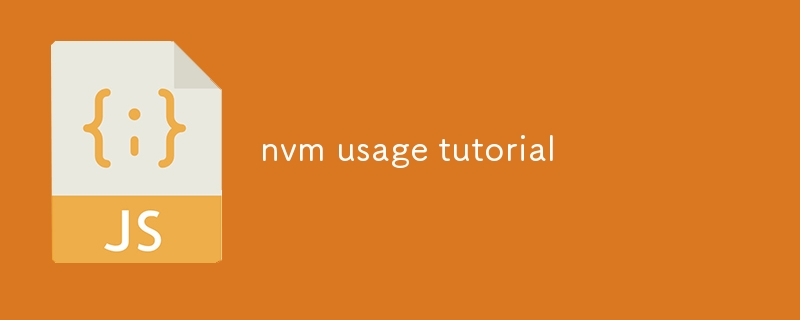
Comment configurer NVM sur mon système ?
- Installer NVM en téléchargeant son script d'installation approprié en fonction de votre système d'exploitation (macOS, Windows ou Linux) à partir de la [page NVM GitHub](https://github.com/nvm-sh/nvm).
- Exécutez le script téléchargé pour installez NVM sur votre système. Le script d'installation ajoute généralement NVM au profil de votre shell et vous permet de gérer les versions de Node.js.
- Fermez et rouvrez votre terminal pour rendre les commandes NVM disponibles.
Comment puis-je gérer plusieurs versions de Node.js à l'aide NVM ?
- Voir les versions Node.js disponibles :
nvm ls-remote. Cette commande répertorie toutes les versions de Node.js disponibles dans le référentiel officiel.nvm ls-remote. This command lists all the available Node.js versions from the official repository. - Install a specific Node.js version:
nvm install <version>. Replace<version>with the version you want to install (e.g.,nvm install 18.12.1). - Set the default Node.js version:
nvm alias default <version>. This sets the<version>as the default for your system. - Switch between Node.js versions:
nvm use <version>. This activates the specified<version>of Node.js in your current shell. - Uninstall a Node.js version:
nvm uninstall <version>. This removes the specified<version>from your system.
What are the best practices for using NVM?
- Use the
nvm use --latestornvm use --defaultcommands to quickly switch to the latest or the default Node.js version. - Use
nvm pruneto remove any outdated Node.js versions that are no longer in use. - Install Node.js packages globally using the
--globalflag within thenvm usecommand. This ensures that the packages are installed in the context of the currently active Node.js version. - Set up automatic Node.js version updates by configuring the
nvm hooksInstallez une version spécifique de Node.js :
nvm install <version>. Remplacez <version> par la version que vous souhaitez installer (par exemple, nvm install 18.12.1).nvm alias par défaut <version>. Cela définit le <version> comme valeur par défaut pour votre système.🎜🎜Basculez entre les versions de Node.js : nvm utilise <version>. Cela active le <version> spécifié de Node.js dans votre shell actuel.🎜🎜Désinstallez une version de Node.js : nvm désinstallez <version>. Cela supprime le <version> spécifié de votre système.🎜🎜🎜🎜Quelles sont les meilleures pratiques pour utiliser NVM ?🎜🎜🎜🎜Utilisez nvm use --latest ou nvm utilisez les commandes --default pour passer rapidement à la dernière version ou à la version par défaut de Node.js.🎜🎜Utilisez nvm prune pour supprimer toutes les versions obsolètes de Node.js qui sont n'est plus utilisé.🎜🎜Installez les packages Node.js globalement à l'aide de l'indicateur --global dans la commande nvm use. Cela garantit que les packages sont installés dans le contexte de la version Node.js actuellement active.🎜🎜Configurez les mises à jour automatiques de la version Node.js en configurant le mécanisme nvm hooks.🎜🎜Ce qui précède est le contenu détaillé de. pour plus d'informations, suivez d'autres articles connexes sur le site Web de PHP en chinois!
Déclaration:
Le contenu de cet article est volontairement contribué par les internautes et les droits d'auteur appartiennent à l'auteur original. Ce site n'assume aucune responsabilité légale correspondante. Si vous trouvez un contenu suspecté de plagiat ou de contrefaçon, veuillez contacter admin@php.cn
Article précédent:tutoriel d'utilisation de JaversArticle suivant:tutoriel d'utilisation de Javers
Articles Liés
Voir plus- Une analyse approfondie du composant de groupe de liste Bootstrap
- Explication détaillée du currying de la fonction JavaScript
- Exemple complet de génération de mot de passe JS et de détection de force (avec téléchargement du code source de démonstration)
- Angularjs intègre l'interface utilisateur WeChat (weui)
- Comment basculer rapidement entre le chinois traditionnel et le chinois simplifié avec JavaScript et l'astuce permettant aux sites Web de prendre en charge le basculement entre les compétences en chinois simplifié et traditionnel_javascript

